最近有朋友问小编ps4手柄如何连接win10,对于这个问题,相信还有很多朋友不太清楚,有的朋友想将ps4手柄与电脑相连,但是不知道w10连接ps4手柄的方法是什么,很是苦恼,那么ps4手柄
最近有朋友问小编ps4手柄如何连接win10,对于这个问题,相信还有很多朋友不太清楚,有的朋友想将ps4手柄与电脑相连,但是不知道w10连接ps4手柄的方法是什么,很是苦恼,那么ps4手柄如何连接win10呢?别着急,小编这就为大家带来ps4手柄如何连电脑win10的教程。
ps4手柄如何连电脑win10:
1、用连接线将手柄连接到电脑上,此时电脑会提示安装驱动,系统就会自动安装驱动,在这过程中不要随意点击;

2、驱动安装成功后,鼠标右键单击“开始”,选择“控制面板”,点击进入;
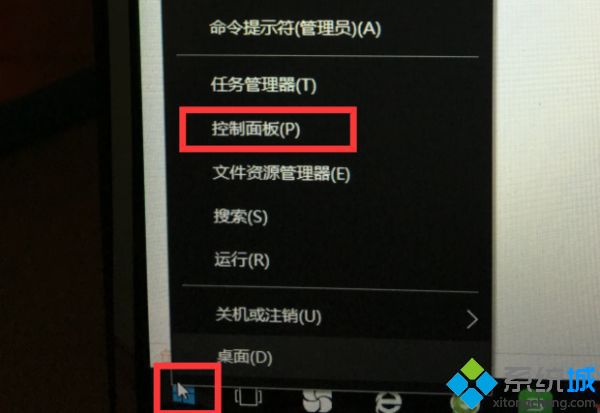
3、在控制面板页面找到“查看设备和打印机”,点击进入;
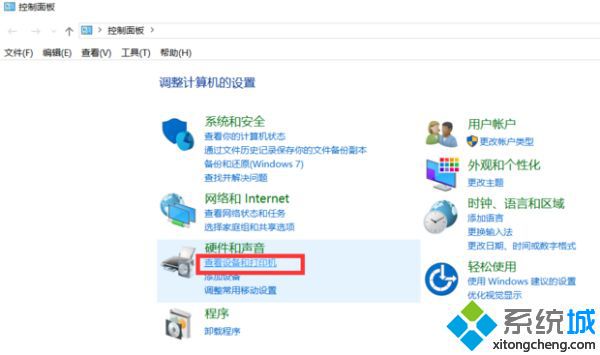
4、在设备一栏可以找到一个游戏设备的图标,这就表示ps4手柄连接成功。
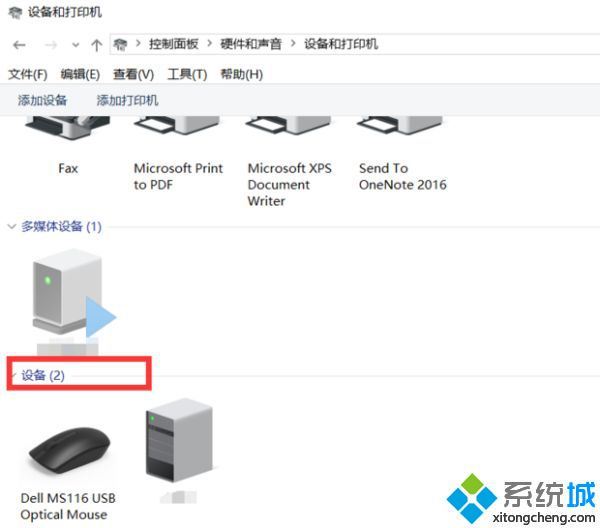
好了,以上就是关于ps4手柄如何连接win10的全部内容了,大家都学会了吗?希望本篇ps4手柄如何连电脑win10的教程对你有所帮助。
